이 게시물은 독자들에게 유용한 힌트와 방법에 대한 지침을 제공합니다. WinZip 캐시 지우기. WinZip은 파일 추가를 포함하여 어떤 방식으로든 현재 Zip 파일이 업데이트될 때마다 Zip 형식 파일의 임시 파일 복사본을 생성하는 데 필요합니다.
일반적인 상황에서 WinZip은 현재 열려 있는 Zip 파일과 정확히 동일한 폴더 내에 임시 파일을 생성합니다. WinZip의 캐싱 기능은 주로 이러한 목적으로 구현됩니다. 캐시가 너무 많은 저장 공간을 차지하면 캐시를 지우는 데 필요함.
반면, 현재 작업 중인 파일이 외부 저장소에 있는 경우 WinZip은 작업 디렉터리 내에 임시 Zip 파일을 생성합니다. 이 조치는 이동식 미디어에 항목의 2개 버전을 저장하기에 충분한 여유 용량이 없을 가능성 때문에 수행됩니다.
내용 : 1부. WinZip이란 무엇입니까?2부. Mac에서 WinZip 캐시를 어떻게 지울 수 있나요?3부. Mac/Win에서 WinZip 캐시를 수동으로 제거하는 단계결론
1부. WinZip이란 무엇입니까?
WinZip 캐시를 지우기 전에 먼저 이에 대해 알아두십시오. 현재 WinZip Computing으로 알려진 회사는 한때 Nico Mak Computing이라고 불렸으며 WinZip을 만든 회사입니다. Android 장치, iOS, macOS, Windows 및 운영 체제용 데이터를 압축하고 보관할 수 있습니다.
이 유틸리티를 사용하면 문서를 다음과 같이 보관할 수 있습니다. Zip 형식 파일, 이를 사용하여 해당 아카이브의 압축을 풀 수 있습니다. 또한 .zip 형식으로 저장된 압축된 문서 유형을 읽을 수도 있습니다.
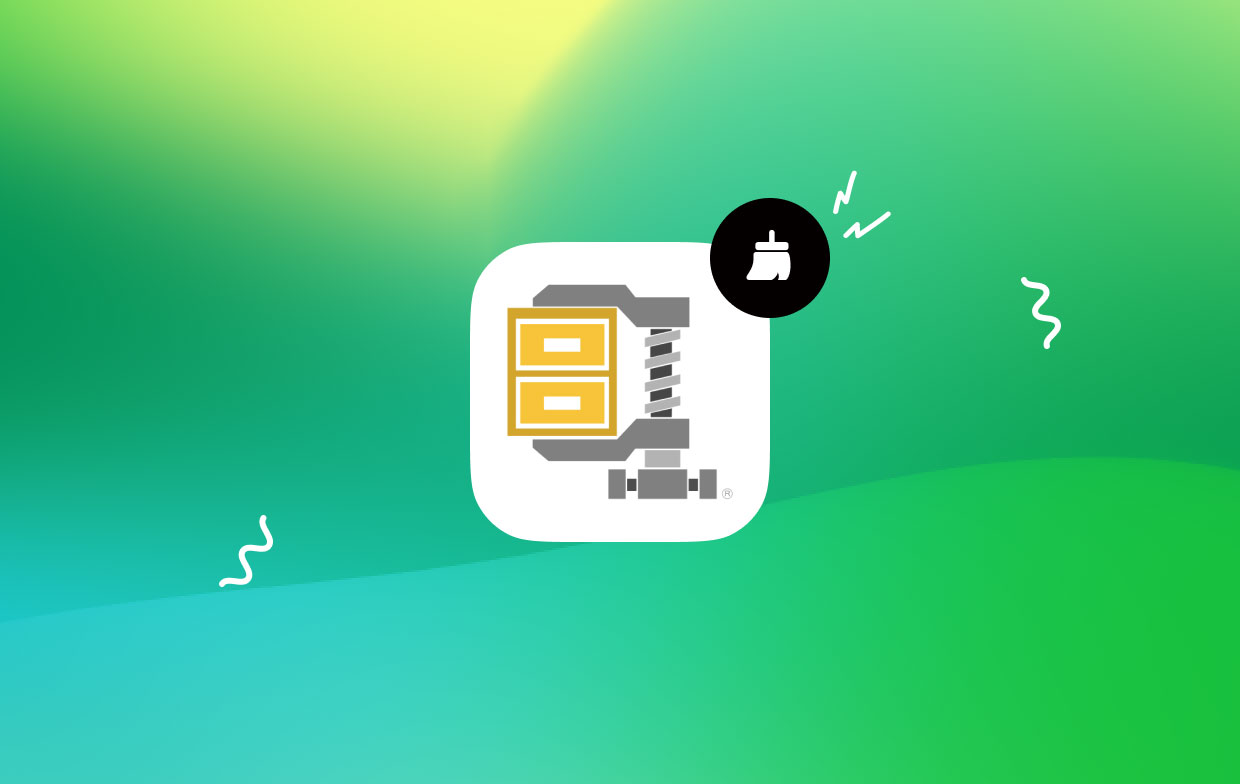
WinZip은 실제로 사용자가 문서를 압축하고 .zip 파일 형식을 사용하여 압축된 문서를 열 수 있도록 하는 Windows에서 실행되는 응용 프로그램입니다. 또한 WinZip은 .gzip, .hqx,.cab, tar 및 Unix 압축과 같이 일반적으로 사용되는 대부분의 파일 압축 및 아카이브 유형에 대한 기본 호환성을 제공합니다.
이는 단지 몇 가지 예일 뿐입니다. 그런 다음 계속해서 컴퓨터에서 WinZip 캐시를 지우는 방법을 알아보세요.
2부. Mac에서 WinZip 캐시를 어떻게 지울 수 있나요?
iMyMac PowerMyMac 컴퓨터를 철저하게 정리하고 개선하는 Mac 유틸리티입니다. 그렇게 하면 생산성이 향상되고, 사용자의 개인 정보가 보호되며, Windows 또는 Mac을 실행하는 컴퓨터의 공간이 확보될 수 있습니다. Windows 또는 Mac 컴퓨터에서 불필요한 항목을 빠르게 찾아 삭제할 수 있어 상당한 양의 저장 공간을 사용할 수 있습니다.
PowerMyMac의 도움으로 불필요한 응용 프로그램과 쓰레기 파일을 제거할 수 있습니다. PowerMyMac은 Mac 운영 체제에서 쓰레기를 청소하는 데 탁월한 도구입니다. 정크 클리너 기능을 사용하여 WinZip 캐시를 지우면 시스템에 더 많은 공간을 확보할 수 있습니다. 파일을 검사하여 흔적을 남기지 않고 삭제할 수 있는 파일을 확인한 다음 단 한 번의 마우스 클릭으로 제거할 수 있습니다.
당신이 추천합니다 Mac 메일 캐시 지우기 또는 PowerMyMac 정크 클리너를 사용하여 Mac에서 WinZip 캐시를 지웁니다.
- 선택 정크 클리너 모듈을 선택한 다음 라벨이 붙은 버튼을 선택합니다. 주사, 컴퓨터에서 원하지 않는 파일을 검색하기 시작합니다.
- 스캔 절차가 완료되면 컴퓨터에 있는 모든 정크 문서를 원하는 그룹으로 분류할 수 있습니다.
- 삭제하려는 문서를 선택하고 "를 클릭하세요.모두 선택"를 선택하거나, 원하지 않는 문서를 모두 선택한 후 "모두 선택"을 클릭하세요.
- "를 선택하면CLEAN"에서 삭제하기로 결정한 항목은 선택 후 즉시 삭제됩니다.
- 청소 절차가 완료될 때마다 "라는 제목의 팝업 화면이 나타납니다.청소 완료"가 표시됩니다.

3부. Mac/Win에서 WinZip 캐시를 수동으로 제거하는 단계
Mac에서 WinZip 캐시 지우기
원인이 된 프로그램을 닫으면 캐시 데이터 Mac에 저장하려면 해당 프로그램은 정리 프로세스의 일부로 해당 파일을 자동으로 지울 것으로 예상됩니다. 그렇다고 해서 항상 그런 것은 아닙니다. 혼자서 일을 처리해야 할 때가 있습니다. Mac에서 WinZip 캐시를 지우는 방법은 다음과 같습니다.
- 시작 파인더 응용 프로그램을 선택하고 설정으로 이동 메뉴를 선택한 후 선택하세요. 폴더로 이동 사용 가능한 옵션에서 벗어났습니다.
- 나타난 새 창에서 다음을 입력하십시오.
/Users/[YourUserName]/Library/Caches - 귀하는 귀하가 사용하는 애플리케이션과 관련된 프로필 및 모든 사용자 캐시 파일에 액세스할 수 있습니다. 삭제하거나 지우려는 파일을 선택한 다음 해당 파일을 휴지통.
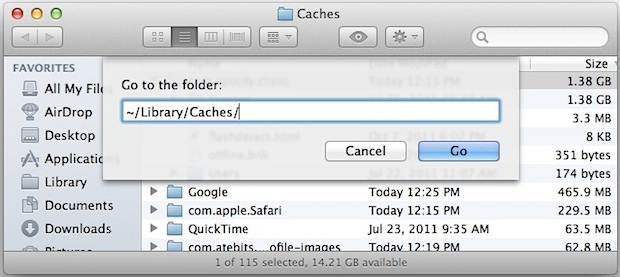
Windows에서 WinZip 캐시 제거
Local AppData를 통해 현재 사용자의 임시 파일 삭제:
- Windows 기호 가까이에 있는 검색 필드 전체에 "를 입력합니다.
%temp%". - 현재 사용자의 임시 파일 폴더에 액세스하려면 Enter를 누르세요.
- "를 동시에 누르면Ctrl +"를 선택하면 폴더에 있는 모든 파일이 선택됩니다.
- 현재 하드 드라이브에서 파일이 차지하고 있는 저장 공간을 확인하려면 마우스 오른쪽 버튼을 클릭하고 속성을 선택하세요.
- 명중하십시오 삭제 버튼을 누르면 지정된 모든 파일과 디렉터리가 선택된 상태로 문서를 제거할 수 있습니다.
- 왼쪽 메뉴에서 건너뛰기 표시된 경우 열려 있는 파일은 제거되지 않기 때문입니다.
- 공간을 비우려면 휴지통을 확인하고 빈 제거된 콘텐츠를 영구적으로 삭제하려면
실행을 사용하고 WinZip 캐시를 지웁니다.
- The 달리기 화면에서 Windows 기호를 마우스 오른쪽 버튼으로 클릭하여 선택할 수 있습니다.
- 열려 있는 터미널 표시줄에 "
%temp%". - 현재 사용자의 개인 앱에 대한 임시 파일 폴더에 액세스하려면 엔터 버튼.
- 눌러서 Ctrl과 A을 클릭하면 모든 파일이 선택됩니다.
- 클릭 삭제 버튼을 누르면 지정된 모든 파일과 디렉터리가 선택된 상태로 항목을 제거할 수 있습니다.
- 왼쪽 메뉴에서 S자다 열려 있는 파일은 제거되지 않기 때문입니다.
- 빈 지워진 내용은 휴지통.
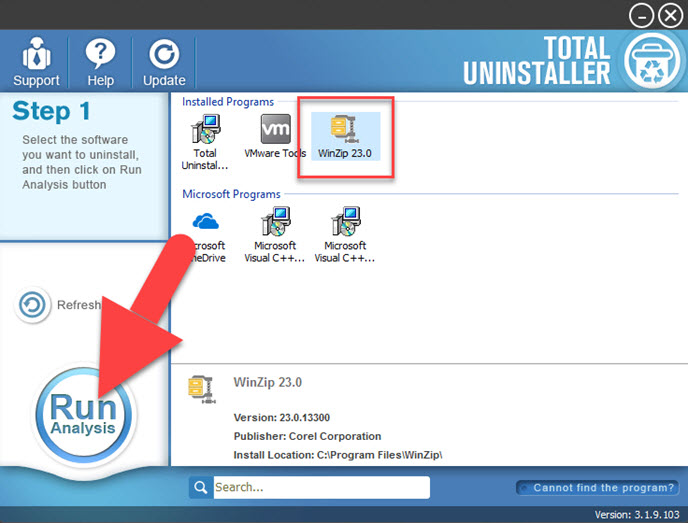
결론
이 기사를 읽으면 이제 WinZip이 무엇인지, WinZip 캐시를 지우는 방법, 사용 가능한 다양한 기술, PowermyMac Junk Cleaner를 사용하여 WinZip 캐시를 삭제하는 방법을 더 잘 이해할 수 있기를 바랍니다.



